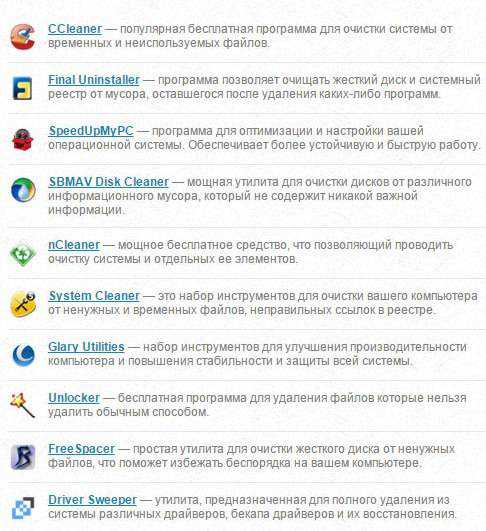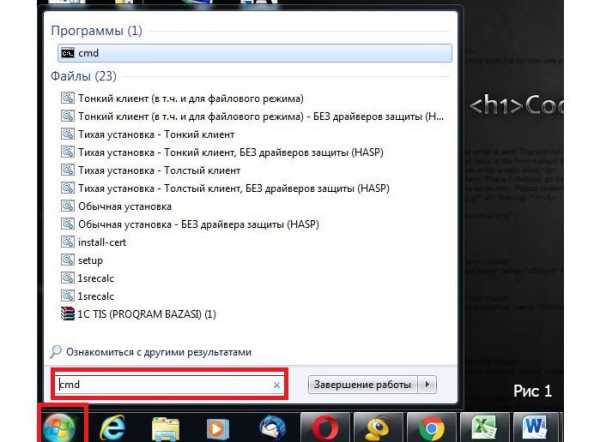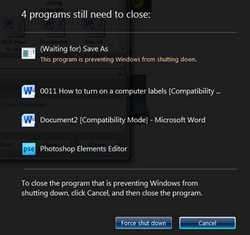Как удалить адобе флеш плеер с компьютера
Как удалить Adobe Flash Player с компьютера?
На сайте уже есть две довольно активные темы, в одной из которых обсуждается, почему Adobe Flash Player не устанавливается на компьютер, а в другой — как его правильно обновить. Сегодня я расскажу о том, как правильно удалить эту платформу со своего компьютера (это может понадобиться, например, если плеер неправильно работает и его переустановка без предварительного удаления невозможна).
Удаление стандартными средствами Windows
Вопреки традиции, я начну с более сложного способа. Подойдет он тем людям, у которых, например, нет выхода в интернет по той или иной причине.
Первым делом нужно будет зайти в «Панель управления». Для этого нажмите на кнопку «Пуск», после чего выберите в правой части открывшегося окна пункт «Панель управления». В меню остается выбрать раздел «Программы и компоненты».
Таким образом вы увидите список установленных на вашем ПК программ. Нас интересует только одна программа — Adobe Flash Player. Найдите ее в списке.
Хочу сразу сделать не большую пометочку. В моем случае AFP фигурирует один раз, однако иногда можно увидеть сразу несколько версий плеера. Не пугайтесь, это нормально. Так, одна из версий может использоваться только для браузера Internet Explorer, другая — для всех остальных. В любом случае, их необходимо будет удалить.
Итак, находим утилиту, нажимаем на нее правой кнопкой мыши и жмем «Удалить».
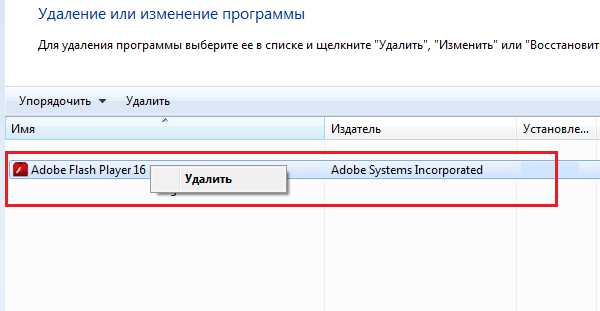
Появится такого вида окно.
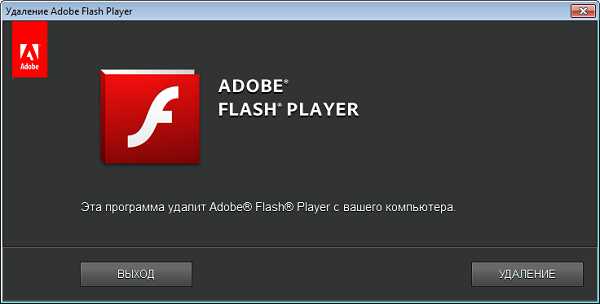
Что бы продолжить удаление, вам необходимо будет нажать на кнопку «Удаление», после чего система начнет автоматическое удаление утилиты. Если вдруг будут открыты браузеры, которые в момент удаления используют AFP, система об этом сообщит и предложить закрыть эти браузеры, что вы должны будете сделать. После операция продолжится. По завершении нажмите на кнопку «Готово».
И на этом бы можно было завершить повествование, если бы Adobe Flash Player не раскидывал свои «запчасти» по различным папкам, что, кстати, может стать проблемой при переустановке программы. Поэтому нужно будет удалить все, что находится в следующих папках:
- %appdata%\Adobe\Flash Player
- %appdata%\Macromedia\Flash Player
- C:\Windows\system32\Macromed\Flash
- C:\Windows\SysWOW64\Macromed\Flash
Просто копируйте адреса по очереди, вставляйте каждый из них в адресную строку проводника и удаляете содержимое.
Для того, что бы удостовериться в том, что флеш-плеер все-таки был наконец-то удален, необходимо провести проверку. Для этого мы пойдем на официальный сайт компании Adobe. На сайте нажмите на большую желтую кнопку с надписью «Проверить сейчас», что находится сразу после строки «Проверьте, установлен ли Flash Player на компьютере».
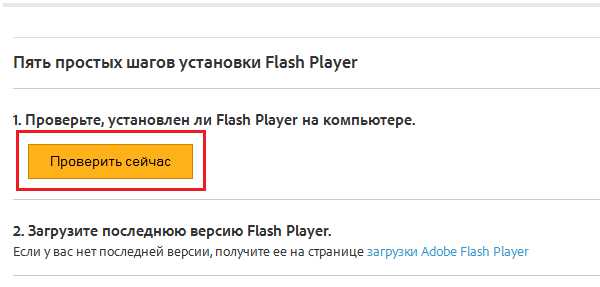
Вы должны увидеть, что плеер не установлен (на английском — not installed).
Я бы еще на всякий случай почистил реестр с помощью CCleaner.
Удаление с помощью фирменной утилиты
Для тех, кто не хочет заморачиваться с удалением Flash Player, компания Adobe придумала специальную утилиту, которая все сделает за вас самостоятельно.
Вам необходимо открыть сайт компании Adobe (https://helpx.adobe.com/flash-player/kb/uninstall-flash-player-windows.html) или просто наберите в Гугле запрос uninstall flash player (без кавычек) и пройдите по первой ссылке.
Здесь вы увидите одну незаметную ссылку uninstaller. Кликните на нее и начнется загрузка утилиты.
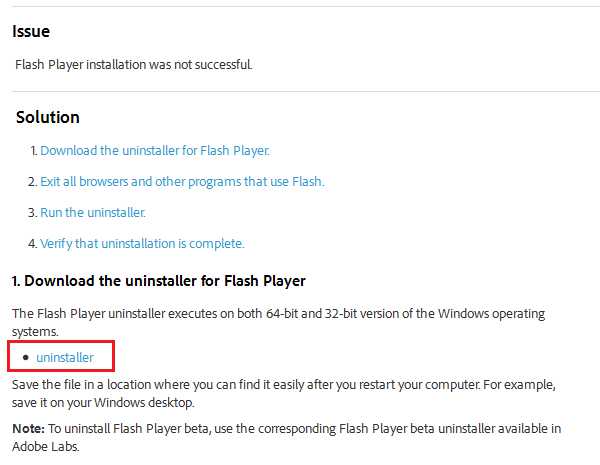
Запускаем утилиту, удаляем флеш-плеер, а потом не забываем удалить все папки, что указаны в первом способе. На всякий случай почистите реестр CCleaner.
*****
Если есть вопросы, можете задавать их с помощью комментариев.
fulltienich.com
Как удалить и переустановить Adobe Flash Player
В предыдущей статье я показал как установить флеш плеер, а теперь покажу как удалить Adobe Flash Player для того чтобы его переустановить. Это надо когда плеер начинает глючить и капризничать.
Правильная переустановка с полным удалением и установкой «с нуля» помогает решить большинство проблем. И, конечно же, можно будет посмотреть весь процесс на видео в конце статьи.
В простейшем случае достаточно просто зайти в «Панель управления -> Удаление программы» и удалить флеш плееры оттуда.
На скриншоте показаны две установленные версии плеера:
- «Adobe Flash Player 11 ActiveX» — для Internet Explorer
- «Adobe Flash Player 11 Plugin» — для всех остальных браузеров
Соответственно, удалять нужно оба компонента, но перед этим нужно закрыть все браузеры. Если этого не сделать, то получим предупреждение:
и пока указанные браузеры не будут закрыты, программа не пойдёт дальше. Но такое удаление не очищает систему полностью. Тут нужно действовать по-другому.
Полное удаление Flash Player из Windows
Компания Adobe специально подготовила утилиту для более полной очистки файлов. Заходим на страницу загрузки https://helpx.adobe.com/flash-player/kb/uninstall-flash-player-windows.html и скачиваем утилиту «uninstaller»

Запускаем и следуем мастеру, который сделает всё быстро и качественно Конечно же не забываем закрыть все браузеры! После того как он закончит, нужно ещё почистить кое-какие файлы, так как удалить Adobe Flash Player одним uninstaller’ом нельзя.
Открываем окно «Выполнить» с помощью кнопок «Win + R» или просто открываем проводник Windows и вставляем в адресную строку такой путь: «C:\Windows\system32\Macromed\Flash». Когда откроется папка, нужно удалить оттуда все файлы!
Если не даёт удалить, то ознакомьтесь со статьёй «Как удалить файл» или просто перезагрузитесь. Затем делаем тоже самое для папок:
- C:\Windows\SysWOW64\Macromed\Flash
- %appdata%\Adobe\Flash Player
- %appdata%\Macromedia\Flash Player
Если какой-то папки не существует, то переходите к следующей. После очищения этих папок от всех файлов можно считать удаление Adobe Flash Player законченным! Проверить статус можно всегда на этой странице https://helpx.adobe.com/flash-player.html. Делается это просто: если вы видите баннер с двигающимися элементами под словами «Can you see the movie below?», то плеер всё ещё работает, а если просто серый квадрат, то удаление прошло успешно!
Заметьте, что в Google Chrome, в отличие от браузеров Opera, Internet Explorer и Mozilla Firefox, есть встроенный флеш плеер и описанным способом он не удаляется. Его можно просто отключить на странице плагинов: chrome://plugins. Почитайте подробнее как исправить сбой флеша в хроме.
Итоги
Всё, теперь можно установить заново флеш плеер и переустановку можно считать завершённой! В этой небольшой статье я показал как правильно удалить Adobe Flash Player с компьютера под управлением операционной системы Windows. Для этого надо скачать утилиту «uninstaller» и после того как она отработает ещё почистить вручную оставшиеся файлы. Надеюсь теперь у вас с этим не возникнут сложности!
Смотрим видео!
IT-like.ru
Как удалить Adobe Flash Player
 Здравствуйте, Друзья! Сегодня разберемся как удалить Adobe Flash Player. Это можно сделать двумя способами: удалить флеш плеер как обычную программу в Windows и почистить оставшиеся файлы или скачать с сайта ADOBE утилиту для удаления Adobe Flash Player, воспользоваться ею и так же почистить файлы. Ниже рассмотрим оба варианта.
Здравствуйте, Друзья! Сегодня разберемся как удалить Adobe Flash Player. Это можно сделать двумя способами: удалить флеш плеер как обычную программу в Windows и почистить оставшиеся файлы или скачать с сайта ADOBE утилиту для удаления Adobe Flash Player, воспользоваться ею и так же почистить файлы. Ниже рассмотрим оба варианта.
Средствами Windows
Открываем меню Пуск > Панель управления
Справа вверху переключаем режим просмотра — «Категория» и жмем по ссылке «Удаление программы» в разделе «Программы»
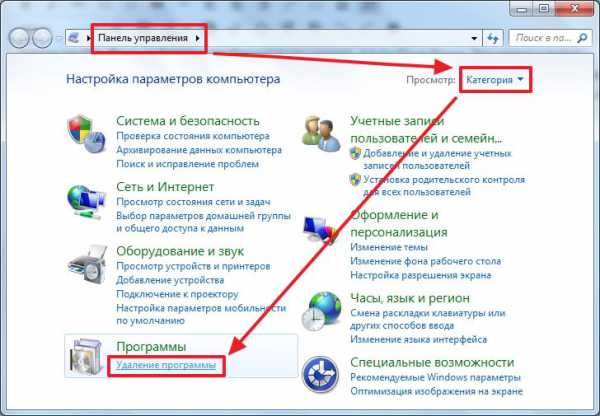
Есть две версии флеш плеера:
- Adobe Flash Player 15 Plugin — для всех браузеров кроме Internet Explorer и Google Chrome
- Adobe Flash Player 15 ActiveX — только для Internet Explorer
Цифра 15 в названии плеера обозначает версию Adobe Flash Player.
Желательно удалять обе версии и при необходимости установить их заново.
Жмем левой кнопкой мышки по Adobe Flash Player, выделяя его, и жмем кнопку «Удалить»

Запустится программа для Удаления Adobe Flash Player. Жмем кнопку «УДАЛЕНИЕ»
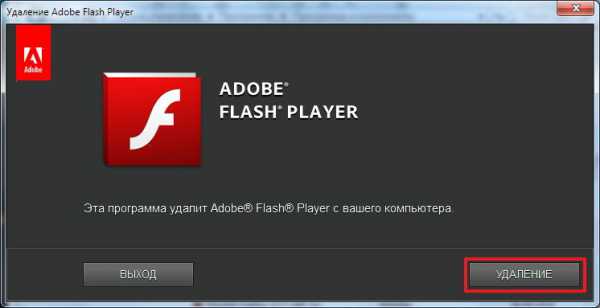
Если у нас открыты браузеры или другие приложения использующие флеш программа попросит их закрыть. Закрываем
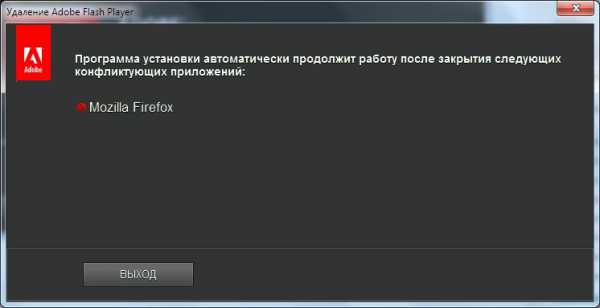
После закрытия программа должна корректно удалить Adobe Flash Player с нашего компьютера.
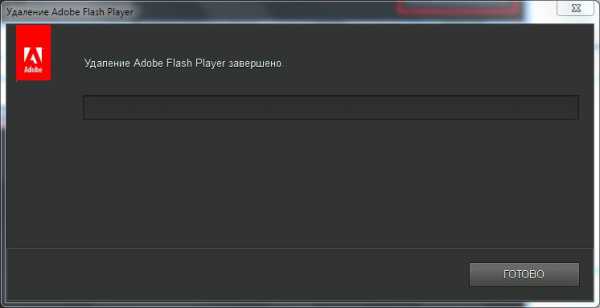
Жмем «ГОТОВО»
Таким же образом удаляется версия Adobe Flash Player для Internet Explorer.
Для меня остается загадкой почему при корректном удалении программы по всем правилам и без сбоев от удаляемой программы остаются «запчасти». Adobe Flash Player не является исключением. «Запчасти» от него остаются в следующих папках:
-
C:\Windows\system32\Macromed\Flash
-
C:\Windows\SysWOW64\Macromed\Flash
-
%appdata%\Adobe\Flash Player
-
%appdata%\Macromedia\Flash Player
Копируем первый адрес. Открываем Проводник и вставляем скопированный путь в адресное поле

Удаляем содержимое открывшейся папки.
Таким же образом удаляем все файлы из остальных мест.
Перезагружаем компьютер и проверяем.
Заходим на страничку https://helpx.adobe.com/ru/flash-player.html браузером отличном от Google Chrome и жмем «Проверить сейчас»
Если видим картинку подобную ниже — значит мы удалили Adobe Flash Player.
 Почему нужно заходить на вышеуказанную страничку с браузера отличного от Google Chrome? Потому, что флеш плеер встроен внутрь Google Chrome и его таким образом не удалишь. Поэтому Google Chrome даже после удаления покажет что Adobe Flash Player установлен и работает.
Почему нужно заходить на вышеуказанную страничку с браузера отличного от Google Chrome? Потому, что флеш плеер встроен внутрь Google Chrome и его таким образом не удалишь. Поэтому Google Chrome даже после удаления покажет что Adobe Flash Player установлен и работает.
Деинсталлятором с adobe.com
Если, по какой-то причине, у меня не получится удалить Adobe Flash Player приведенным выше способом, буду использовать деинсталлятор.
Заходим по адресу
https://helpx.adobe.com/flash-player/kb/uninstall-flash-player-windows.html
Или находим эту страницу поиском в Google например

Спускаемся немного вниз к разделу «1. Download the uninstaller for Flash Player» и жмем по ссылочке uninstaller.

Запускаем скачанный файл и удаляем Adobe Flash Player дальше так же как описано в первой части этой статьи.
Заключение
В этой статье мы разобрались Как удалить Adobe Flash Player с компьютера. Теперь можно заново его установить и проблем быть не должно. Если проблемы с установкой возникнут — читайте эту статью. Если же не получается удалить Флеш Плеер этими способами, то я бы использовал Revo Uninstaller. Использовал бы установленную версию Revo Uninstaller так как портативная не нашла файлы которые мы удаляли вручную.
Так как мне нравится использовать браузер Google Chrome, то, до написания статей Adobe Flash Player мне было не известно что существуют две версии Плеера и его нужно обновлять. Все это делал Google Chrome. Как только выходит новая версия Flash Player браузер автоматом обновляется и я ничего не знаю. Если вы так же не хотите париться с Adobe Flash Player — используйте Google Chrome.
Благодарю, что поделились статьей в социальных сетях. Всего Вам Доброго!
С уважением, Антон Дьяченко
YouPK.ru
Как удалить Adobe Flash Player и Shockwave Player из Windows
Старые версии Flash Player (Адобе Флеш Плеер) и Shockwave Player (Шоквейв плеер) — ПО компании Adobe — в целях обеспечения безопасности компьютера необходимо регулярно удалять и заменять новыми. В особенности, когда наблюдается некорректная работа данных приложений (плееры глючат, тормозят, не запускаются, с искажениями воспроизводят видео).
Данное руководство расскажет вам, как удалить Adobe Flash Player c компьютера при помощи штатной функции Windows и программы-деинсталлятора Revo Uninstaller, а также поможет правильно очистить локальное хранилище апплета Флеш и выполнить обновление плеера.
Деинсталляция
Способ #1: через Панель управления
1. Нажмите на панели задач значок «Windows».
2. В открывшемся меню «Пуск» кликните «Панель управления».

3. В настройке «Просмотр» установите «Категория». В разделе «Программы» нажмите опцию «Удаление программы».
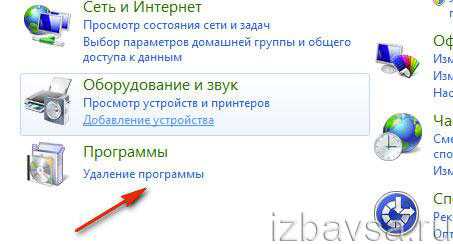
4. Левой кнопкой мыши один раз щёлкните в списке плагин Флеш или плеер Shockwave (какой установлен в ОС).
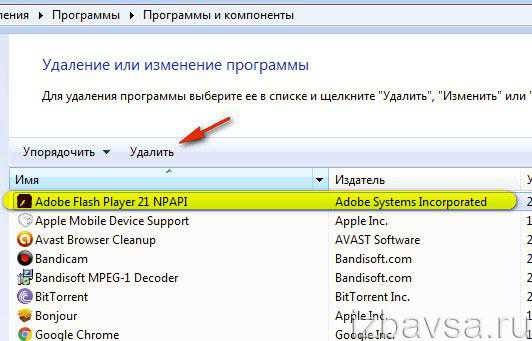
5. Нажмите «Удалить» в панели над списком программного обеспечения.
6. В появившемся окне деинсталлятора клацните команду «Удаление».
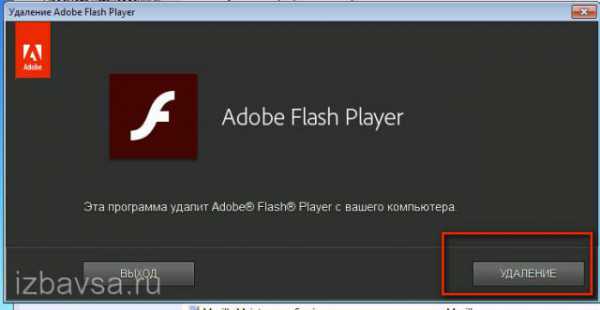
7. По завершении очистки, когда появится сообщение «Удаление … завершено», нажмите «Готово».
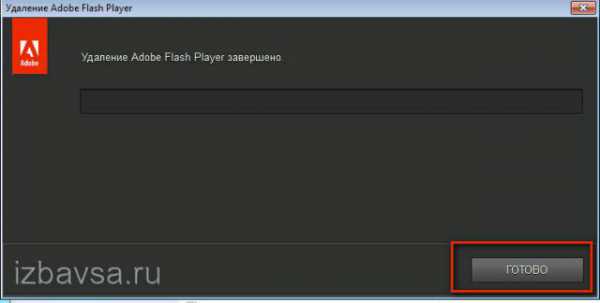
Всё! Старый апплет Флеш удалён, можно инсталлировать новый.
Способ #2: удаление программой Revo Uninstaller
Программу-деинсталлятор рекомендуется использовать в тех случаях, когда Flash по какой-либо причине не удаляется штатной функцией или требуется полная очистка системы от элементов данного приложения.
1. Скачайте с офсайта (https://www.revouninstaller.com/revo_uninstaller_free_download.html) и установите бесплатную версию Revo Uninstaller (FreeWare).
2. Запустите утилиту. Клацните на панели кнопку «Деинсталлятор».

3. Правой кнопкой мышки кликните по ярлыку плагина Adobe. В контекстном меню выберите команду «Удалить».
4. В новом окне установите режим сканирования «Продвинутый» (кликните радиокнопку). Нажмите «Далее».
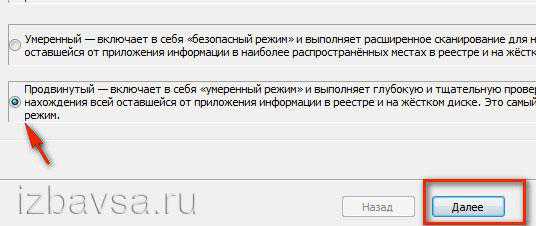
5. Выполните стандартную деинсталляцию (см. Способ #1): следуйте инструкциям в открывшейся панели.
6. Снова клацните «Далее». Удалите найденные Revo uninstaller остатки приложения Adobe Flash (в папках и в реестре). Кликните: Выделить всё → Удалить.
Опции апплета Flash (очистка и обновление)
1. Чтобы попасть в панель настроек Flesh, откройте: Пуск → Панель управления → в «Просмотр» режим «Крупные значки» → Flash Player.

2. Что убрать из локального хранилища Флеш настройки, сохранённые сайтами (историю просмотра, данные игр и др.), на вкладке «Хранилище» клацните кнопку «Удалить всё».
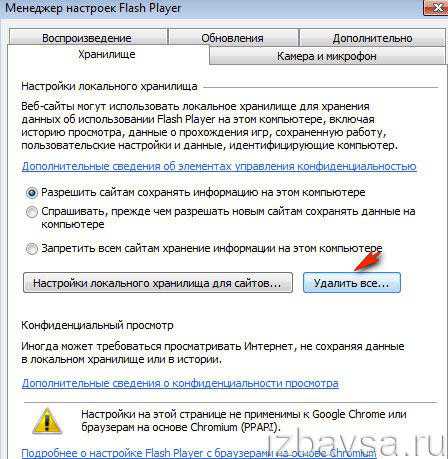
Совет! Если вы не хотите, чтобы в процессе веб-сёрфинга сайты оставляли какие-либо данные в хранилище, включите на этой же вкладке настройку «Запретить всем сайтам хранение… ».
3. Перейдите на вкладку «Обновления» и нажмите «Проверить сейчас», чтобы узнать, есть ли новая версия Flash Player.

Также в этом разделе можно настроить апдейт: «Разрешить… » — автоматическое обновление; «Уведомлять… » — ручное; «Никогда… » — отключение проверки и установки обновлений.
Внимание! В Google Chrome плагин Flash обновляется только вместе с браузером, так как полностью интегрирован в него. А в Firefox и Opera апдейты браузера и плагина можно выполнять отдельно друг от друга.
Что делать, если с Flash установились другие программы?
Нередко пользователи-новички попадают впросак. На странице скачивания флеш-плеера не удаляют флажки в разделе «Дополнительные приложения». И вследствие этого инсталлируют в Windows сторонние утилиты — McAfee Security Scan (антивирусный сканер) и True Key (виртуальный сейф для хранения паролей).
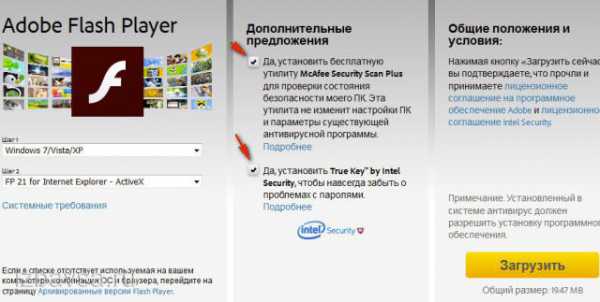
Они не представляют какой-либо угрозы для компьютера. Но если вы не планируете пользоваться этими программами, удалите их штатными средствами системы или программой-деинсталлятором (точно так же, как и Flash; см. Способы #1 и #2).
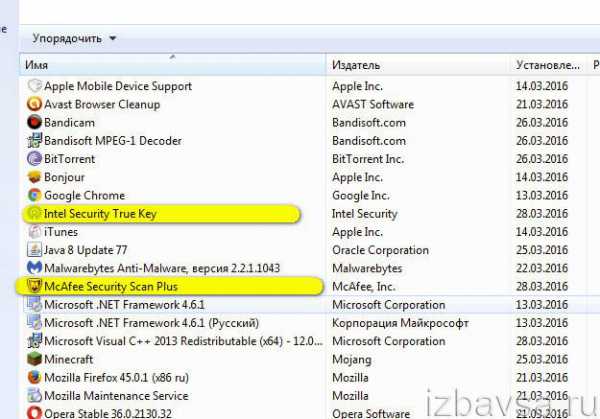
Где и как скачать новые версии Flash и Shockwave Player?
Скачивайте инсталляторы апплетов только на официальном сайте:
- Flash (https://get.adobe.com/ru/flashplayer/): при необходимости выберите платформу (Windows, Mac… ; Андроид — не поддерживается!);
- Shockwave (https://get.adobe.com/shockwave/).
Закройте все браузеры. Проверьте подключение к Интернету. Запустите скачанный онлайн-загрузчик и следуйте его подсказкам.
Успешной вам очистки ПК!
izbavsa.ru
Как удалить Adobe Flash Player с компьютера полностью
 Adobe Flash Player – специальный проигрыватель, который требуется для того, чтобы ваш браузер, установленный на компьютере, мог корректно отображать Flash-контент, размещенный на различных сайтах. Если вдруг при использовании данного плагина у вас возникли проблемы или у вас попросту отпала в нем необходимость, потребуется выполнить процедуру полного удаления.
Adobe Flash Player – специальный проигрыватель, который требуется для того, чтобы ваш браузер, установленный на компьютере, мог корректно отображать Flash-контент, размещенный на различных сайтах. Если вдруг при использовании данного плагина у вас возникли проблемы или у вас попросту отпала в нем необходимость, потребуется выполнить процедуру полного удаления.
Наверняка вы знаете, что удаляя программы через стандартное меню «Удаление программ», в системе остается огромное количество файлов, относящихся к программе, которые впоследствии могут вызывать конфликты в работе иных программ, установленных на компьютере. Именно поэтому ниже мы рассмотрим, каким образом можно полностью удалить Flash Player с компьютера.
Как удалить Флеш Плеер полностью с компьютера?
В данном случае, если мы хотим удалить Flash Player полностью, то одними стандартными средствами Windows нам не обойтись, поэтому для удаления плагина с компьютера мы воспользуемся программой Revo Uninstaller, которая позволит не только удалить программу с компьютера, но и все файлы, папки и записи в реестре, которые, как правило, все равно остаются в системе.
Скачать программу Revo Uninstaller
1. Запустите программу Revo Uninstaller. Обратите особое внимание на то, что работа данной программы должна осуществляться исключительно в учетной записи администратора.
2. В окне программы на вкладке «Деинсталлятор» отобразится список установленных программ, среди которых имеется Adobe Flash Player (в нашем случае имеется две версии для разных браузеров – Opera и Mozilla Firefox). Щелкните по Adobe Flash Player правой кнопкой мыши и в отобразившемся меню выберите пункт «Удалить».
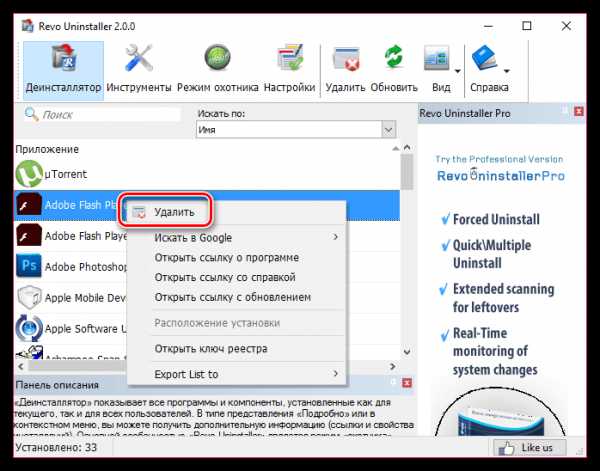
3. Прежде чем программа приступит к деинсталляции Flash Player, ею обязательно будет создана точка восстановления Windows, которая позволит откатить работу системы в случае, если после полного удаления Flash Player с компьютера у вас возникнут проблемы в работе системы.
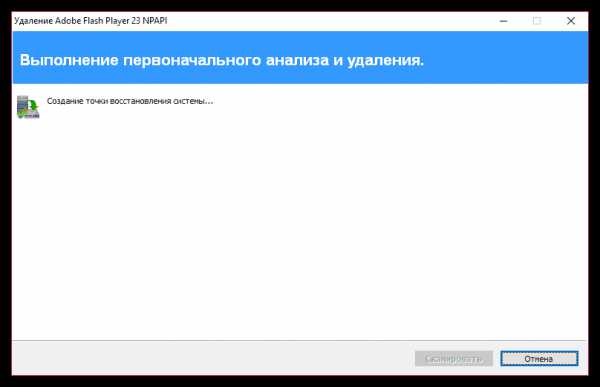
4. Как только точка будет успешно создана, Revo Uninstaller запустит встроенный деинсталлятор Flash Player. Завершите с его помощью процедуру удаления программы.

5. Как только удаление Flash Player будет завершено, возвращаемся к окну программы Revo Uninstaller. Теперь программе потребуется провести сканирование, которое позволит проверить систему на наличие оставшихся файлов. Рекомендуем вам отметить «Умеренный» или «Продвинутый» режим сканирования для того, чтобы программа тщательнее проверила систему.
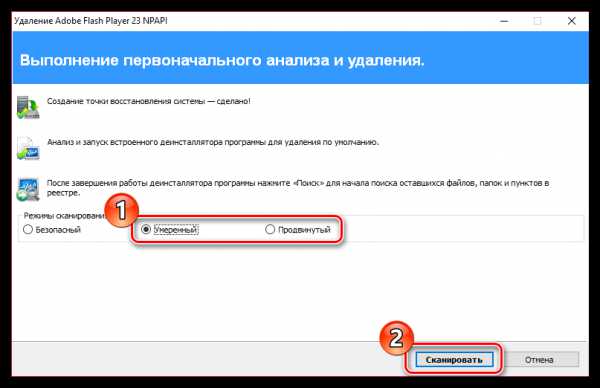
6. Программа начнет процедуру сканирования, которое не должно занять много времени. Как только сканирование будет завершено, программа отобразит на экране оставшиеся записи в реестре.
Обратите внимание, выделяйте в программе только те записи в реестре, который выделены жирным. Все, в чем вы сомневаетесь, не стоит лишний раз удалять, поскольку можно нарушить работу системы.
Как только вы выделите все ключи, которые относятся к Flash Player, щелкните по кнопке «Удалить», а затем выберите кнопку «Далее».
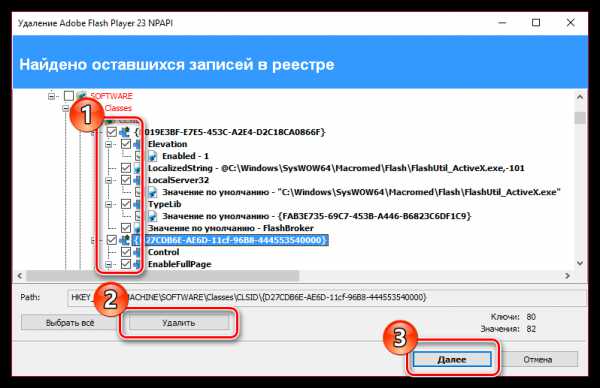
7. Далее программа отобразит оставшиеся на компьютере файлы и папки. Щелкните по кнопке «Выделить все», а затем выберите пункт «Удалить». В завершение процедуры кликните по кнопке «Готово».
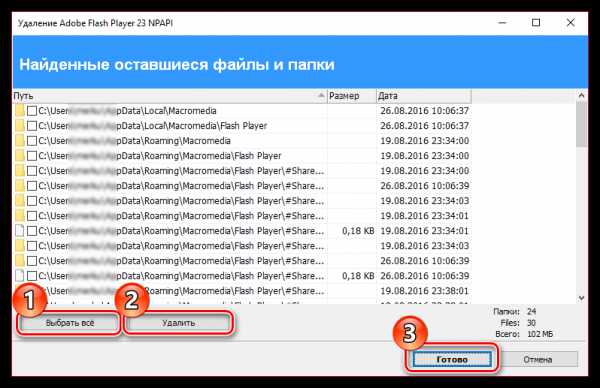
На этом деинсталляция с помощью утилиты удаления Флеш Плеера завершена. На всякий случай рекомендуем выполнить перезагрузку компьютера.
Мы рады, что смогли помочь Вам в решении проблемы.Опрос: помогла ли вам эта статья?
Да Нетlumpics.ru